Hầu hết chúng ta thường xuyên kết nối với Internet trên điện thoại của mình để thực hiện vô số tác vụ, từ tin nhắn và email đến thưởng thức âm nhạc và video, tải xuống tệp, đặt taxi, v.v. Điều này cực kỳ tiện lợi, nhưng đôi khi bạn có thể muốn làm cho các ứng dụng tiêu thụ ít dữ liệu hơn. Có thể bạn có băng thông hạn chế hoặc chi phí khá cao hoặc bạn muốn sử dụng pin lâu hơn. Đối với các trường hợp như vậy, đây là cách sử dụng Chế độ dữ liệu thấp trên iPhone và iPad.
- Chế độ dữ liệu thấp trên iPhone của bạn là gì?
- Cách BẬT hoặc Tắt Chế độ Dữ liệu Thấp cho Dữ liệu Di động
- Cách BẬT hoặc Tắt Chế độ Dữ liệu Thấp cho Dữ liệu WiFi
Chế độ dữ liệu thấp trên iPhone của bạn là gì?
Như tên cho thấy, chế độ dữ liệu thấp là một tính năng làm giảm mức sử dụng WiFi và dữ liệu di động trên tất cả các ứng dụng trên iPhone của bạn. Nó cũng dừng các tác vụ nền yêu cầu kết nối internet hoạt động, chẳng hạn như đồng bộ hóa dữ liệu và phương tiện.
Các ứng dụng khác nhau hoạt động khác nhau khi Chế độ dữ liệu thấp được bật. Nói chung, đây là một số điều quan trọng xảy ra:
- Các ứng dụng không hoạt động có thể ngừng sử dụng dữ liệu mạng.
- Làm mới ứng dụng nền bị tắt.
- Nội dung truyền trực tuyến như video và âm thanh có thể có chất lượng thấp hơn để tiết kiệm dữ liệu.
- Tự động tải xuống và sao lưu sẽ bị tắt.
- Các cập nhật cho các dịch vụ như Ảnh iCloud sẽ bị tạm dừng.
- Trong App Store, tính năng tự động phát video, cập nhật tự động và tải xuống tự động bị tắt.
- Tính năng tải xuống tự động và tính năng phát trực tuyến chất lượng cao bị tắt trong ứng dụng Nhạc.
- Các tập podcast chỉ được tải xuống trên WiFi và nguồn cấp dữ liệu được cập nhật ít thường xuyên hơn.
- Tìm nạp trước bài viết bị tắt trong ứng dụng Tin tức.
Bạn có thể bật Chế độ dữ liệu thấp một cách riêng biệt cho mạng di động và WiFi, như được giải thích bên dưới.
Cách BẬT hoặc Tắt Chế độ Dữ liệu Thấp cho Dữ liệu Di động
- Khởi chạy Cài đặt ứng dụng và nhấn vào Celluar.
- Lựa chọn Tùy chọn dữ liệu di động.
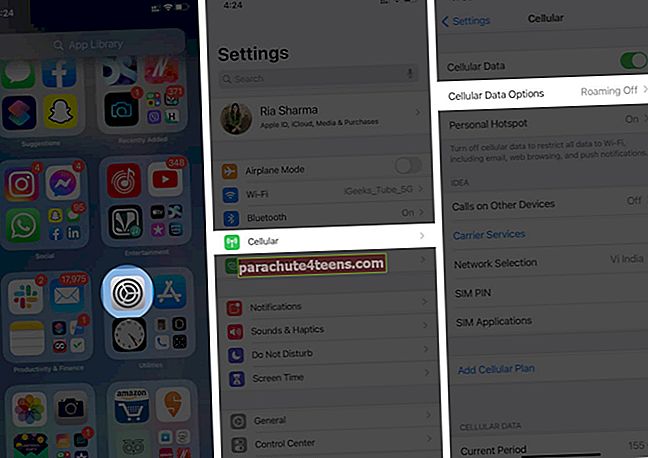
- Chuyển đổi BẬT Chế độ Dữ liệu Thấp.
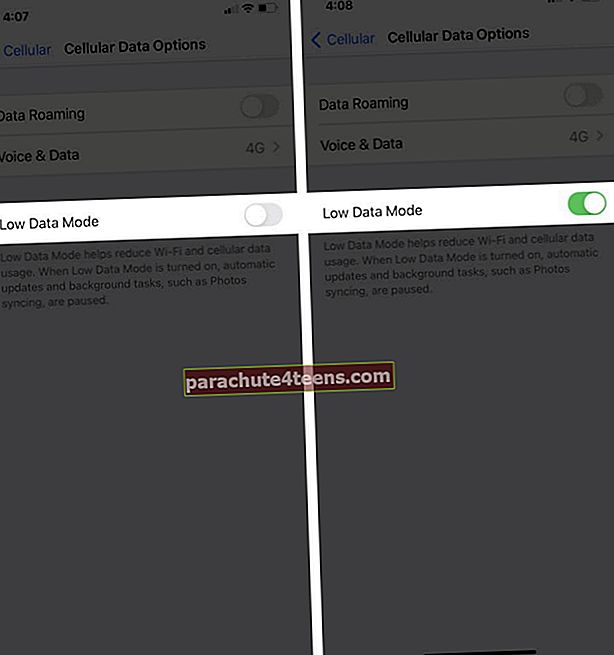
Nếu bạn sử dụng hai SIM, bạn có thể bật Chế độ Dữ liệu Thấp riêng cho từng SIM.

Tất nhiên, bạn có thể quay lại và tắt Chế độ dữ liệu thấp bất cứ khi nào bạn muốn.
Cách BẬT hoặc Tắt Chế độ Dữ liệu Thấp cho Dữ liệu WiFi
- Khởi chạy Cài đặt ứng dụng và nhấn vào Wifi.
- Nhấn vào dấu ‘nhỏTôiKý hiệu ‘bên cạnh mạng WiFi mà bạn đang kết nối.
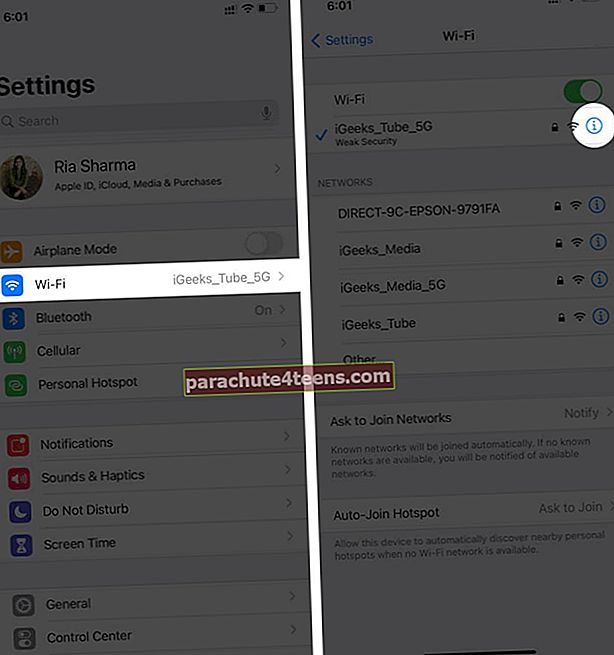
- Chuyển đổi TRÊNChế độ dữ liệu thấp.
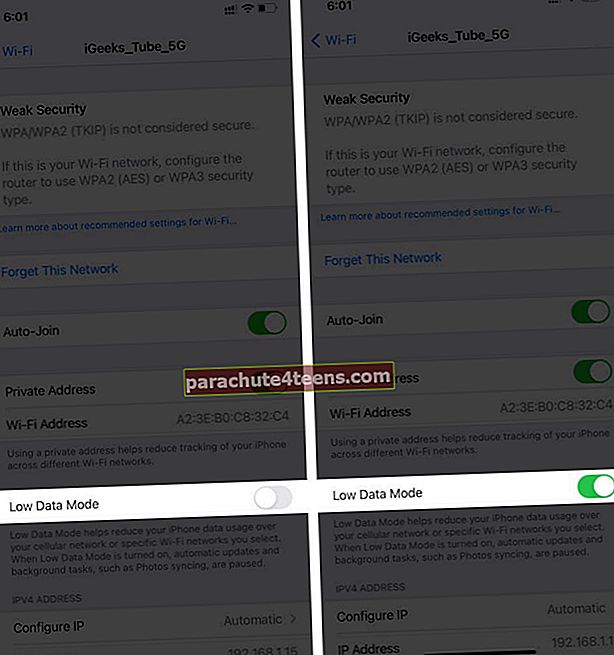
Tất nhiên, bạn có thể tắt Chế độ dữ liệu thấp bất cứ khi nào bạn muốn. Cài đặt Chế độ dữ liệu thấp của bạn cho mạng WiFi sẽ được đồng bộ hóa trên tất cả các thiết bị của bạn thông qua iCloud.
Đang ký tắt
Vì vậy, khi nào bạn sử dụng Chế độ dữ liệu thấp trên iPhone của mình? Cho chúng tôi biết trong các ý kiến dưới đây. Bạn cũng có thể muốn xem cách tăng tốc độ dữ liệu di động trên iPhone của mình.
Nội dung khác bạn có thể muốn đọc:
- Cách hạn chế dữ liệu di động trên iPhone và iPad
- Tắt dữ liệu di động cho các ứng dụng cụ thể trên iPhone và iPad
- Cách giới hạn mức sử dụng dữ liệu của bạn trên iPhone
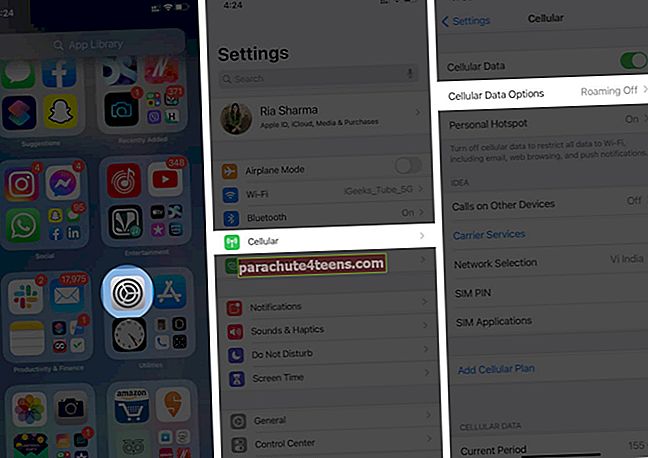
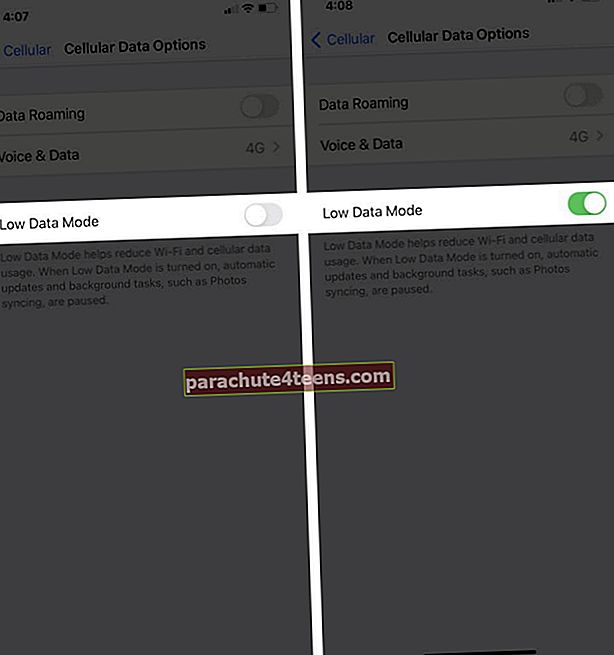
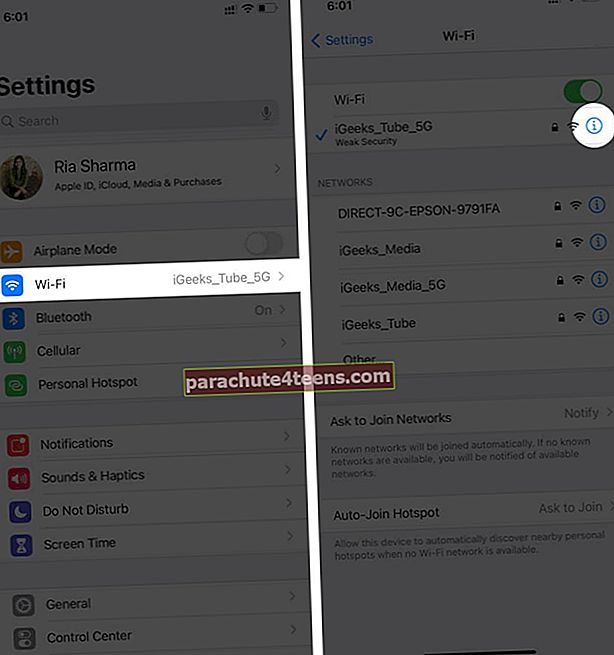
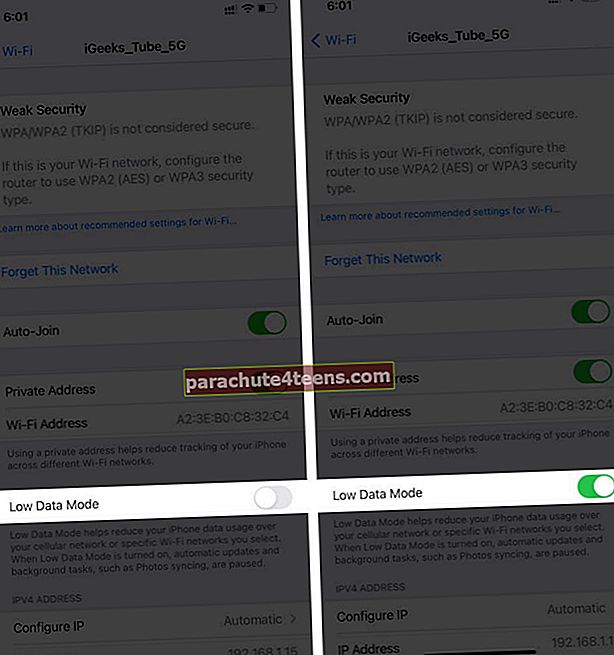

![iOS 14: iMessage không hoạt động trên iPhone [Cách khắc phục]](https://uploads.parachute4teens.com/wp-content/uploads/blog/666/MB6M6SQ0FUpic.jpg)